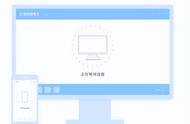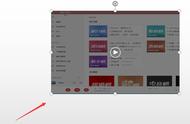步骤3:点击“从头开始(B)”直接进入到录制界面,点击“录制”按钮,即可开始录制视频。在视频录制过程中,需要点击“右键”图标,才可以录制下一页PPT内容;
备注:录制视频的窗口是固定窗口,不能随意调整画面的大小和位置。在录制窗口以及录制视频时,出境摄像头固定位置是在“右下角”位置。

由于上述两种PPT录屏方式都是PPT附带的录屏功能,所以录制出来的视频清晰度都是不高的,格式也只能是MP4;并且PPT的“幻灯片放映”录制只能够录制PPT演示文稿,无法录制其他视频内容,比如有时候需要在电脑桌面上进行非ppt的内容演示。ppt录制视频的方法,想要录制PPT演示文稿以外的讲解类视频,可以使用专业的录屏软件——数据蛙录屏软件;该软件适用于在线直播、教学录制、录制课件、网课视频、线上会议、游戏录制等场景使用。并且支持画中画模式,在录制视频时,同时打开摄像头录制即可录制。
具体的PPT视频录制操作步骤如下:
步骤1:首先,在数据蛙录屏软件的网页,点击“软件下载”按钮,软件将会自动分配合适您的电脑(Windows电脑和Mac苹果电脑)安装包。然后,将下载好的安装包打开,通过点击“自定义安装”更改软件安装路径。最后,点击立即安装即可。

步骤2:将数据蛙录屏软件打开运行,点击“视频录制”模式;同时打开“视频录制”模式右侧的“输出设置”功能,根据个人录制需求对视频进行相关的设置,比如视频格式、视频质量、视频输出位置、音频录制、摄像头等参数设置,能够提高视频录制质量。